Como desativar o Windows Defender no Windows 11?
Por que é necessário desativar o Windows Defender?
Após concluir os passos, o antivírus desativará a proteção em tempo real, permitindo que você instale aplicativos ou faça uma alteração específica no sistema que antes não era possível porque a função de segurança estava bloqueando a ação. É necessário descompactar e instalar o ativador para ativar o Windows ou o Office.
Desativar o Windows Defender em um clique
Temos um script que pode economizar seu tempo e funcionará para você.
- Faça o download do script
- Execute o arquivo “disable-defender.cmd“.
- Aceite tudo.
- Aguarde até que a janela se feche.
- Após a ativação, você pode reativá-lo. Para isso, faça o download do script e execute “enable-defender.cmd“.
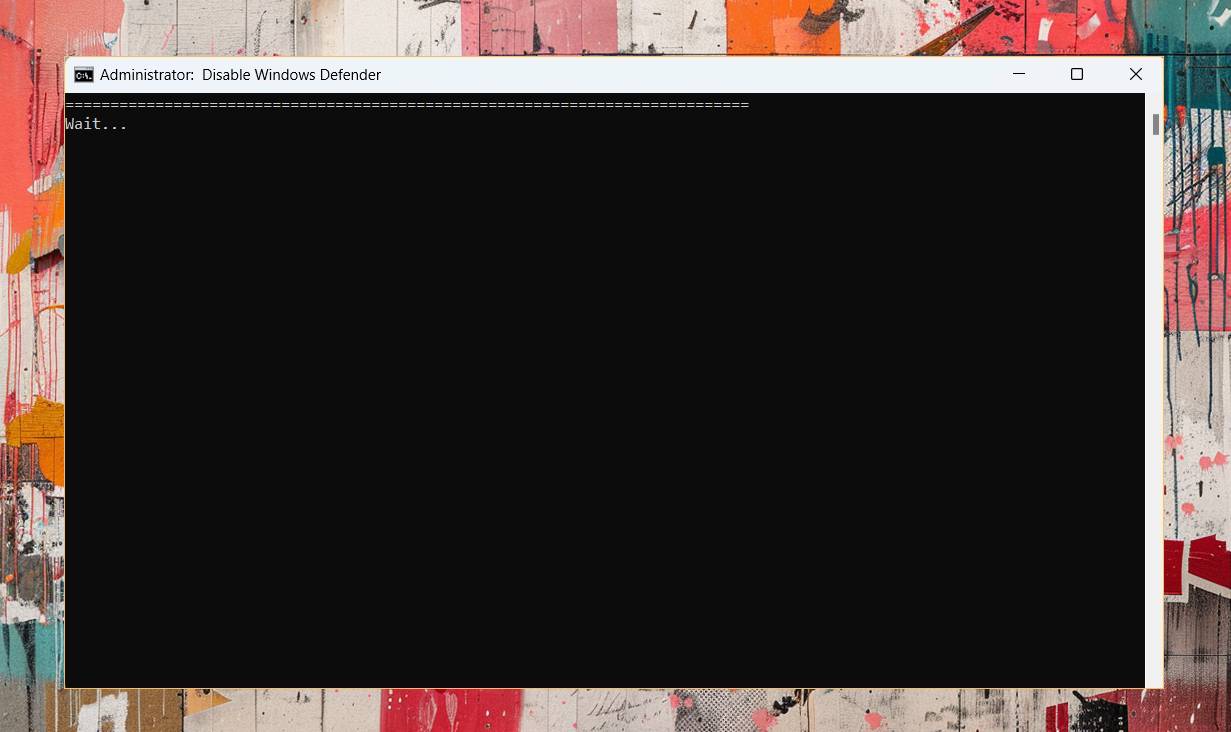
Instruções alternativas para o Windows 11
Abra o menu Iniciar e digite “defender” (1).
Clique na opção “Windows Security” (2).

- Vá para “Antivirus and threat protection settings” (Configurações de proteção contra antivírus e ameaças) (3), especificamente para “Manage settings” (Gerenciar configurações) (4).
- Nesse menu, desativamos a opção “Real-time protection” (Proteção em tempo real) (5).
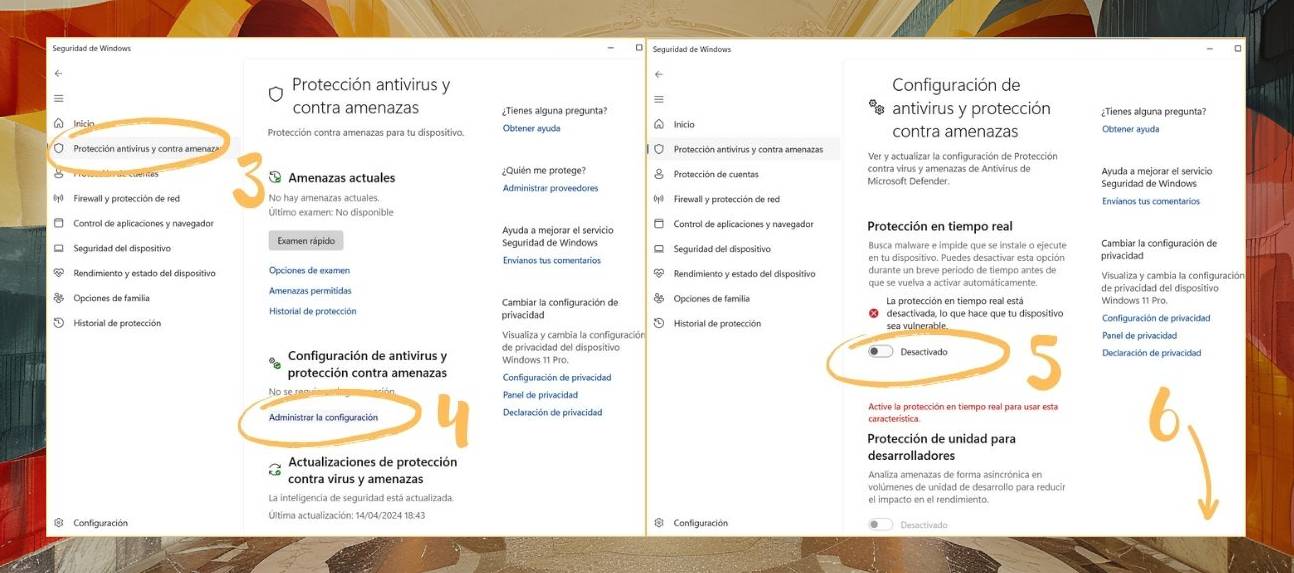
- Role a tela para baixo na mesma janela (6) e pressione “Add or remove exclusions” (7).
Adicionar exclusão (8) > Pasta (9).
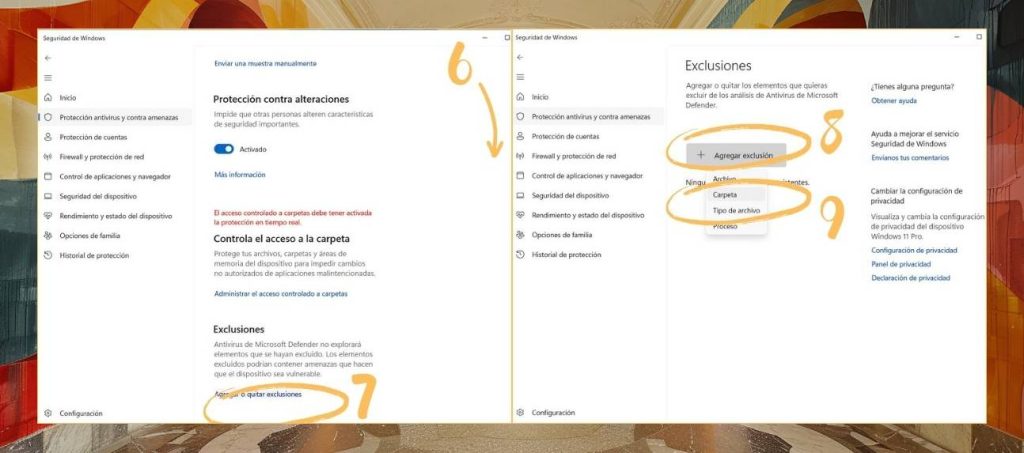
- Selecione Este computador > Disco local (C:).
- Quando a proteção do Windows Defender estiver desativada, você poderá fazer download e abrir qualquer ativador.
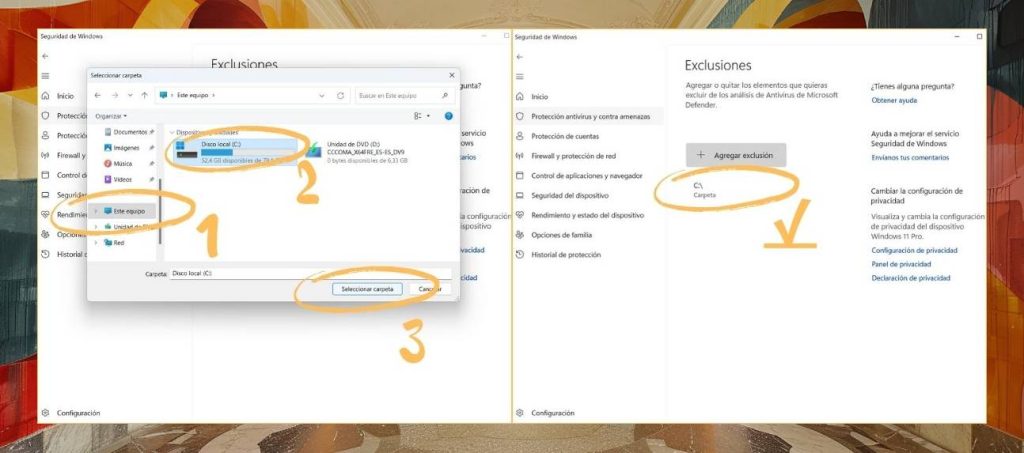
Conclusão
Parabéns! Agora você desativou o Windows Defender (Segurança do Windows) e pode ativar com segurança o seu Microsoft Office com qualquer ativador do nosso site. Após a ativação bem-sucedida, você pode ativar o Windows Defender novamente, se desejar, clicando no botão “Ativado” no campo Proteção em Tempo Real e removendo as exclusões. Se tiver alguma dúvida, assista ao vídeo tutorial abaixo.
Instruções em vídeo
